
S line
230S8
E line
271E9
www.philips.com/welcome
DA Brugervejledning 1
Kundeservice og garanti 18
Fejlfinding og FAQ 22
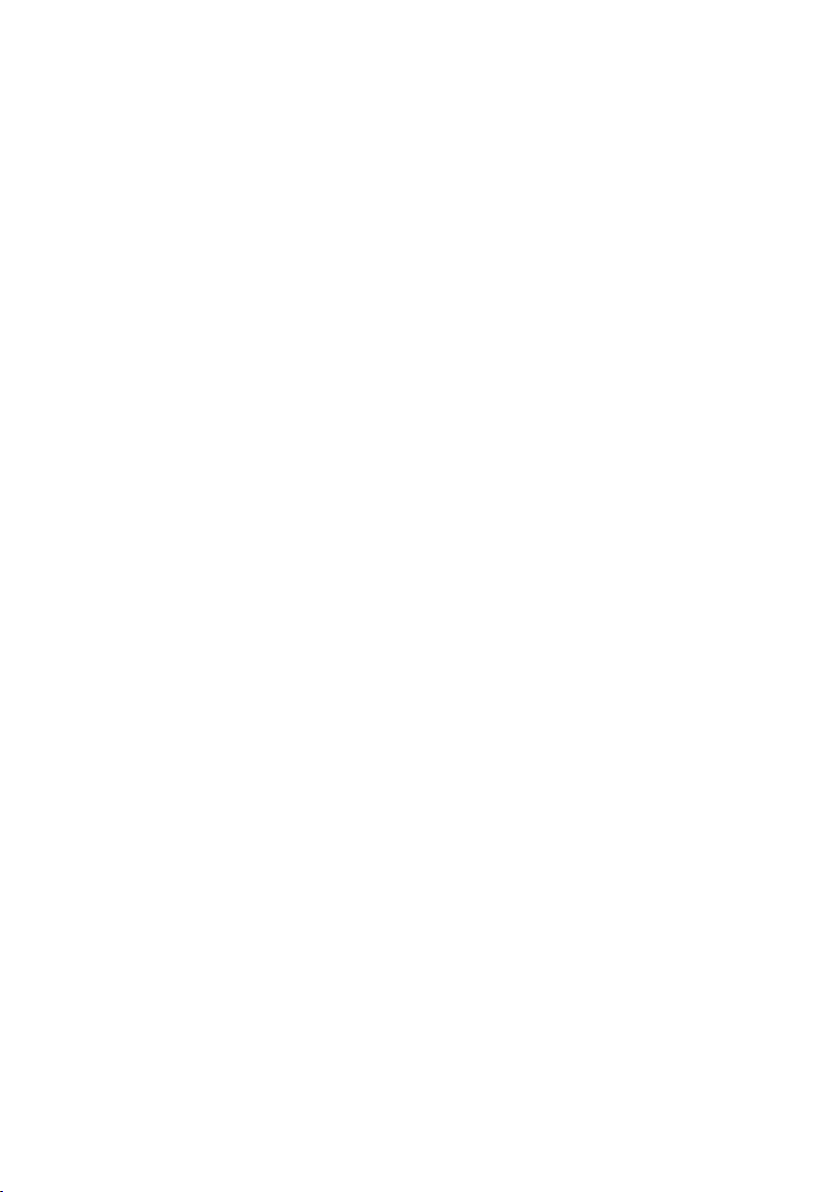
Indholdsfortegnelse
1. Vigtigt .............................................. 1
1.1 Sikkerhedsforanstaltninger og
vedligeholdelse ............................. 1
1.2 Notationsbeskrivelser ................. 3
1.3 Bortskaelse af produkt og
emballage ...................................... 3
2. Opsætning af skærm .................. 5
2.1 Installation ..................................... 5
2.2 Brug af skærm ............................... 6
2.3 Fjern standeren og foden .......... 8
3. Billedoptimering .........................10
3.1 SmartImage ..................................10
3.2 SmartContrast ............................... 11
4. FreeSync ....................................... 12
5. Tekniske specikationer ............ 13
5.1 Opløsning og forudindstillede
funktioner ......................................16
6. Strømstyring ................................ 17
7. Kundeservice og garanti ........... 18
7.1 Philips' regler ved pixeldefekter
på adskærme ............................. 18
7.2 Kundeservice og garanti ...........21
8. Fejlnding og FAQ..................... 22
8.1 Fejlnding .................................... 22
8.2 Generelle FAQ ............................24
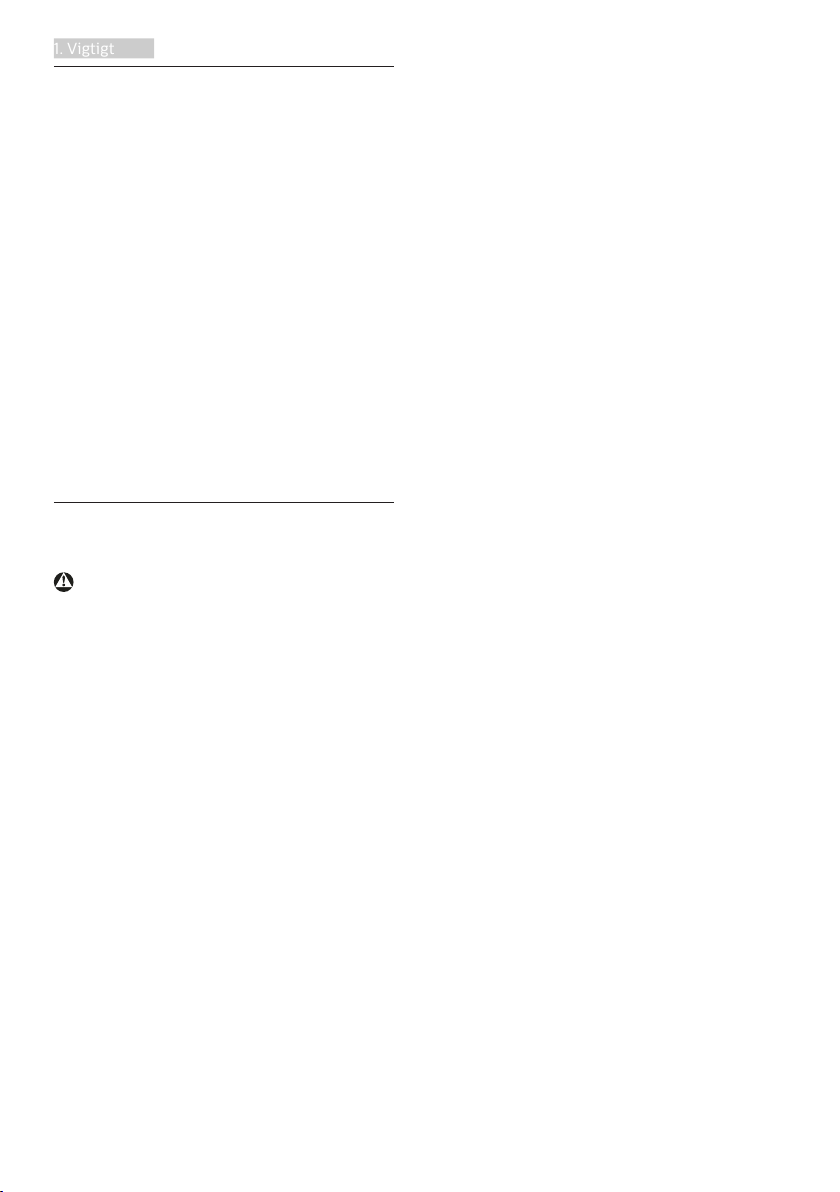
1. Vigtigt
1. Vigtigt
Denne elektroniske brugervejledning
er beregnet til alle, der bruger Philipsskærmen. Tag den tid du behøver
for at læse vejledningen, inden du
bruger skærmen. Den indeholder
vigtige oplysninger om bemærkninger
angående brugen af din skærm.
Philips garanti dækker under
forudsætning af, at produktet behandles
korrekt og anvendes til det tilsigtede
formål i overensstemmelse med dens
brugervejledning, og ved forevisning
af den originale faktura eller kvittering
med angivelse af købsdatoen,
forhandlerens navn samt model og
produktionsnummer for produktet.
1.1 Sikkerhedsforanstaltninger
og vedligeholdelse
Advarsler
Anvendelse af betjeningselementer,
justeringer eller fremgangsmåder,
der ikke er beskrevet i denne
dokumentation, kan resultere i elektrisk
stød, elektriske ulykker og/eller
mekaniske ulykker.
Læs og følg disse vejledninger,
når du tilslutter og anvender din
computerskærm.
Betjening
• Hold skærmen væk fra direkte sollys,
meget kraftige lyskilder såvel som
andre varmekilder. Længerevarende
udsættelse for denne slags forhold
kan medføre misfarvning og
beskadigelse af skærmen.
• Fjern alt, der kan risikere at falde
i ventilationsåbningerne eller
forhindre korrekt afkøling af
skærmens’ elektronik.
• Bloker ikke ventilationsåbningerne
på kabinettet.
• Under placering af skærmen skal du
sikre dig, at det er let at komme til
strømstikket og stikkontakten.
• Hvis der slukkes for skærmen
ved at fjerne strømkablet eller
jævnstrømsledningen, skal du vente
6 sekunder, før du sætter strømkablet
eller jævnstrømsledningen til igen for
at opnå normal betjening.
• Brug altid et godkendt strømkabel,
der er leveret af Philips. Hvis du
mangler dit strømkabel, skal du
kontakte dit lokale servicecenter. (Se
Informationscenter for kundepleje)
• Udsæt ikke skærmen for kraftige
vibrationer eller stød under
anvendelse.
• Slå ikke på skærmen, og undgå at
tabe den under brug eller transport.
Vedligeholdelse
• Som en beskyttelse af skærmen skal
du undgå at trykke kraftigt på LCD
skærmen. Når du flytter din skærm,
så tag fat om rammen for at løfte den.
Løft ikke skærmen ved at sætte din
hånd eller fingre på LCD skærmen.
• Tag stikket ud fra skærmen, hvis du
ikke skal bruge den i en længere
periode.
• Tag stikket ud at kontakten til
skærmen, hvis du skal rengøre den
med en let fugtet klud. Skærmen
kan tørres af med en tør klud, når
der er slukket for strømmen. Under
alle omstændigheder, må der ikke
bruges organiske opløsningsmidler til
rengøring af din skærm.
• For at undgå risiko for elektrisk
stød eller permanent beskadigelse
af anlægget, må du ikke udsætte
skærmen for støv, regn, vand eller
miljøer med høj fugtighed.
• Hvis din skæm bliver våd, skal den
tørres af med en tør klud så hurtigt
som muligt.
1
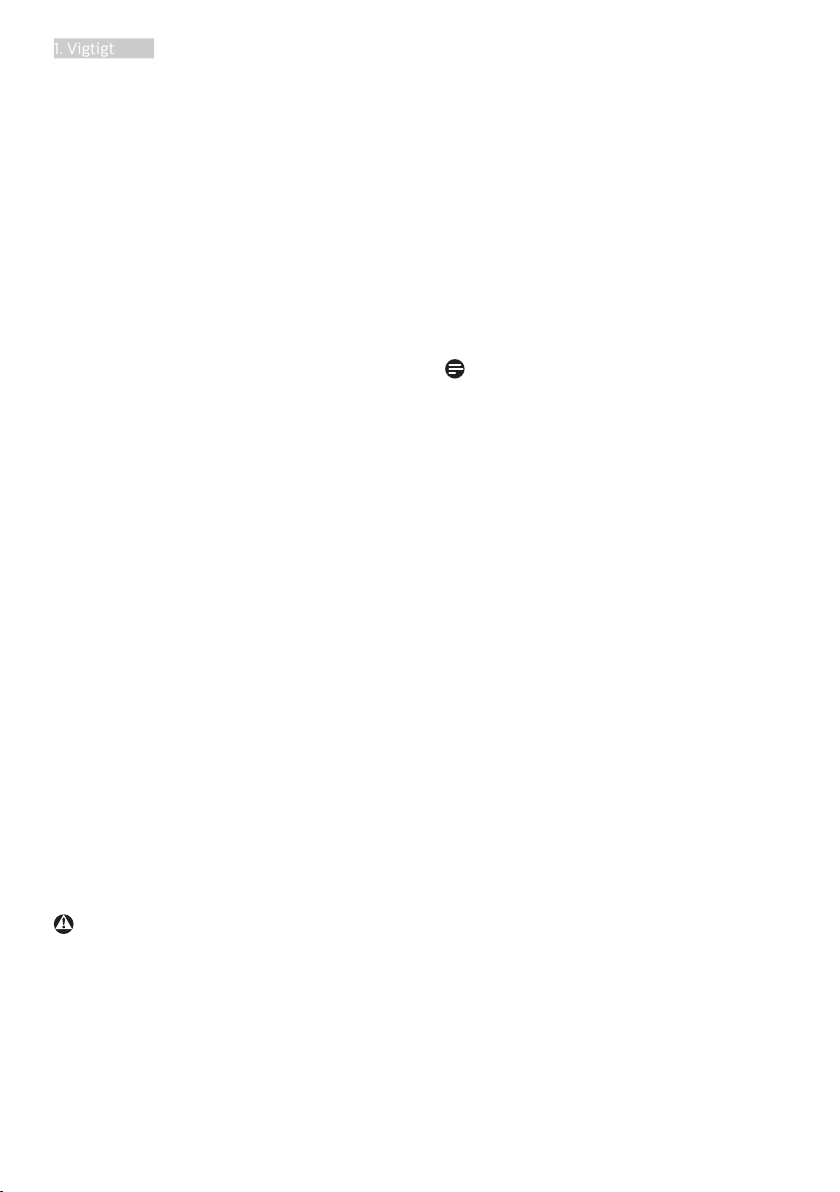
1. Vigtigt
• Hvis der kommer fremmed substans
eller vand ind i skærmen, så sluk
straks for strømmen og tag stikker
ud. Fjern derefter den fremmede
substans eller vandet, og send
skærmen til servicecenteret.
• Skærmen må ikke bruges eller
opbevares på steder, hvor den
udsættes for varme, direkte sollys
eller ekstrem kulde.
• For at opretholde den bedste ydelse
af din skærm og for langvarig brug,
bedes du bruge skærmen et sted, der
er indenfor følgende temperatur- og
fugtighedsområde.
• Temperatur: 0-40°C 32-104°F
• Fugtighed: 20-80 % RH
• VIGTIGT: Sørg altid for at aktivere
en pauseskærm, der bevæger sig,
når skærmen efterlades uden at
blive anvendt. Du skal altid bruge en
pauseskærm eller et andet program,
der opdaterer skærmen regelmæssigt,
hvis skærmen viser statisk materiale
i længere perioder. Uafbrudt visning
af stille eller statiske billeder over en
længere periode kan forårsage, at
billedet "fastbrænding" på skærmen,
dvs. de såkaldte "efterbilleder" eller
"spøgelsesbilleder" på din skærm.
• "Fastbrænding" og "efterbilledet"
eller "spøgelsesbilledet" er
velkendte fænomener inden for LCD
teknologien. I de fleste tilfælde vil
"fastbrænding" eller "efterbilledet"
eller "spøgelsesbilledet" forsvinde
gradvist, efter skærmen er blevet
slukket.
Advarsel
Hvis der ikke bruges en pauseskærm
eller et program, der opdaterer skærmen
periodisk, kan der opstå alvorlige tilfælde
af "fastbrænding" eller "efterbilledet"
eller "spøgelsesbilledet", som ikke
forsvinder, og som heller ikke kan
repareres. Ovennævnte skader er ikke
dækket af garantien.
Service
• Kabinettet må kun åbnes af
kvalificeret servicepersonale.
• Hvis der er behov for et
dokument til reparation eller
integration, så kontakt dit lokale
servicecenter. (Se kapitel om
"Kundeinformationscenter")
• For oplysninger om transport, se
"Tekniske specifikationer".
• Efterlad ikke din skærm i en bil/
bagagerum under direkte sollys.
Bemærk
Kontakt en servicetekniker, hvis
skærmen ikke fungerer korrekt, eller hvis
du er usikker på, hvad du skal gøre, når
betjeningsinstruktionerne, der er givet i
denne manual, er fulgt.
2

1. Vigtigt
1.2 Notationsbeskrivelser
Følgende underafsnit beskriver de
notationsmæssige konventioner, der
benyttes i dette dokument.
Bemærkninger, forholdssregler og
advarsler
I hele denne vejledning kan tekstafsnit
være ledsaget af et ikon, og stå med fed
eller kursiv skrift. Disse afsnit indeholder
bemærkninger og punkter, hvor der skal
udvises forsigtighed, eller advarsler. De
anvendes som følger:
Bemærk
Dette ikon angiver vigtige oplysninger og
tips, hvormed du kan gøre bedre brug af
computersystemet.
Forsigtig
Dette ikon angiver oplysninger om,
hvordan du undgår risiko for skader på
hardwaren eller tab af data.
Advarsel
Dette ikon angiver risiko for
personskader, og hvordan dette undgås.
Visse advarsler kan optræde i andre
formater og er eventuelt ikke ledsaget af
et ikon. I sådanne tilfælde er den givne
udformning af advarslen lovmæssigt
obligatorisk.
1.3 Bortskaffelse af produkt og
emballage
Elskrot WEEE (Waste Electrical and
Electronic Equipment)
This marking on the product or on
its packaging illustrates that, under
European Directive 2012/19/EU
governing used electrical and electronic
appliances, this product may not be
disposed of with normal household
waste. You are responsible for disposal
of this equipment through a designated
waste electrical and electronic
equipment collection. To determine the
locations for dropping off such waste
electrical and electronic, contact your
local government office, the waste
disposal organization that serves your
household or the store at which you
purchased the product.
Your new monitor contains materials
that can be recycled and reused.
Specialized companies can recycle
your product to increase the amount of
reusable materials and to minimize the
amount to be disposed of.
All redundant packing material has been
omitted. We have done our utmost to
make the packaging easily separable
into mono materials.
Please find out about the local
regulations on how to dispose of your
old monitor and packing from your sales
representative.
3
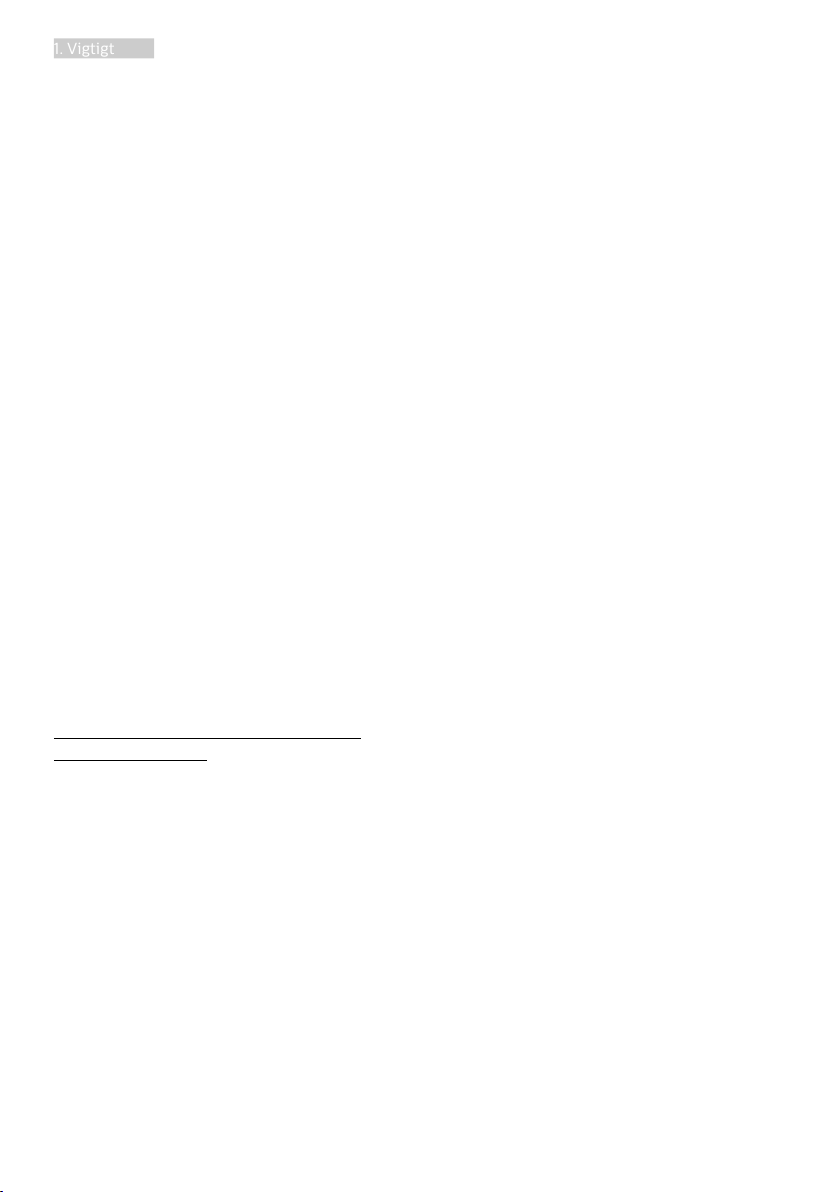
1. Vigtigt
Taking back/Recycling Information for
Customers
Philips establishes technically and
economically viable objectives
to optimize the environmental
performance of the organization's
product, service and activities.
From the planning, design and
production stages, Philips emphasizes
the important of making products that
can easily be recycled. At Philips,
end-of-life management primarily
entails participation in national takeback initiatives and recycling programs
whenever possible, preferably
in cooperation with competitors,
which recycle all materials (products
and related packaging material) in
accordance with all Environmental
Laws and taking back program with the
contractor company.
Your display is manufactured with high
quality materials and components
which can be recycled and reused.
To learn more about our recycling
program please visit
http://www.philips.com/a-w/about/
sustainability.html
4
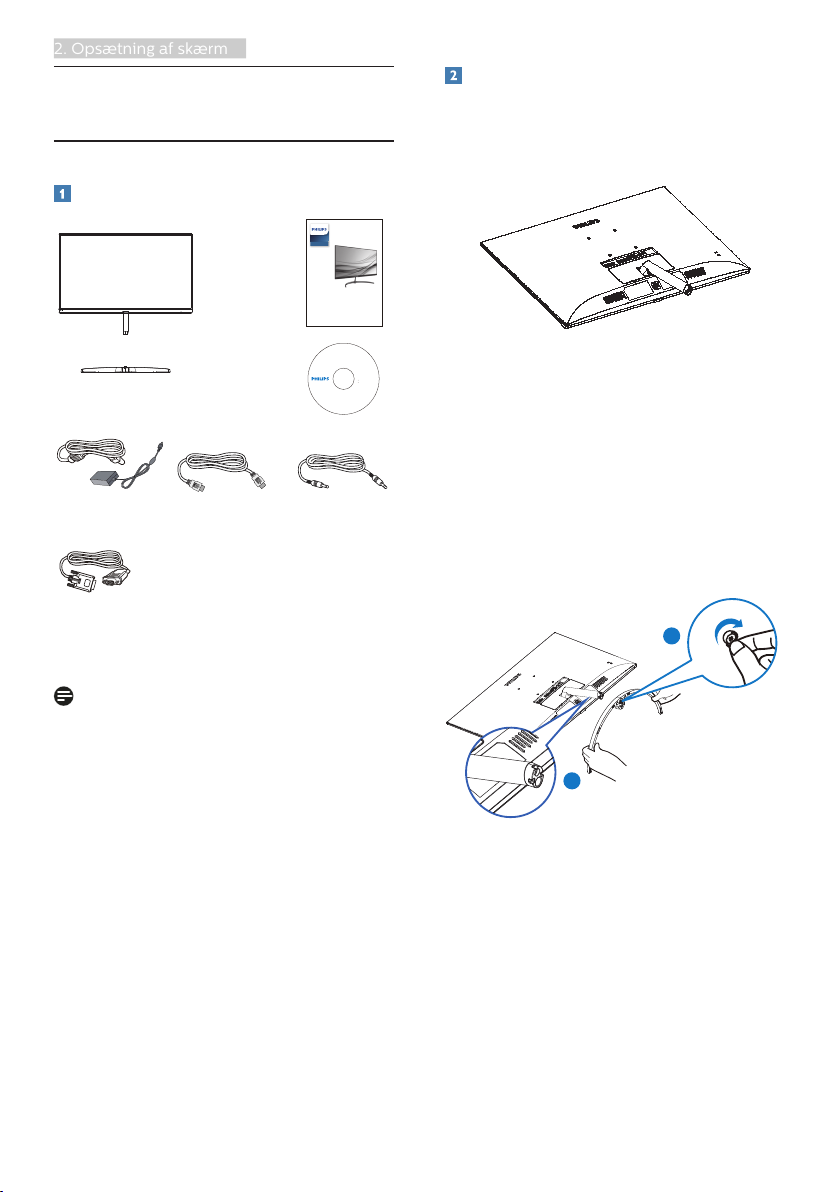
2. Opsætning af skærm
2. Opsætning af skærm
2.1 Installation
Emballagens indhold
E line
271E9
Quick
Start
Register your product and get support at
www.philips.com/welcome
Monitor
User’s Manual
使用产品前请阅读使用说明
©
2
0
保留备用
1
8
K
o
n
i
n
k
l
i
j
k
e
P
h
i
l
i
p
www.philips.com/welcome
s
N
.
V
.
A
l
l
r
This product was manufactured and brought to
i
g
h
the market by or on behalf of Top Victory
t
s
Investments Ltd. or one of its aliates. Top
r
e
s
Victory Investments Ltd. is the warrantor in
e
r
v
relation to this product. Philips and the Philips
e
d
.
Shield Emblem are registered trademarks of
U
n
a
Koninklijke Philips N.V. used under license.
u
t
h
o
r
i
z
e
d
d
u
p
l
i
c
a
t
i
c
o
i
l
n
p
i
p
s
a
a
f
v
o
i
o
n
l
a
o
i
t
* CD
Verkkolaite
AC/DC Adapter
* HDMI
* VGA
Varierer efter region.
* Audiokaapeli
* Audio cable
Installation af stander
1. Anbring skærmen med forsiden
vendt nedad på en blød og jævn
overflade, og vær forsigtig med ikke
at ridse eller beskadige skærmen.
2. Hold på foden med begge hænder,
Contents:
User’s Manual
Monitor drivers
n
o
i
s
r
e
V
.
a
n
i
h
C
n
i
d
e
t
n
i
r
p
d
n
a
e
d
a
M
.
s
w
a
l
e
l
b
a
og sæt med en fast hånd foden ind
i fodsøjlen.
(1) Fastsgør forsigtigt foden til
fodsøjlen indtil låsen låser den
på plads.
(2) Brug dine fingre til at fastspænde
skruen under foden, og sørg for at
foden er ordentlig fastspændt på
søjlen.
2
Bemærk
Brug kun AC/DC adaptermodel: Philips
ADPC1936, STK025-19131T
1
5
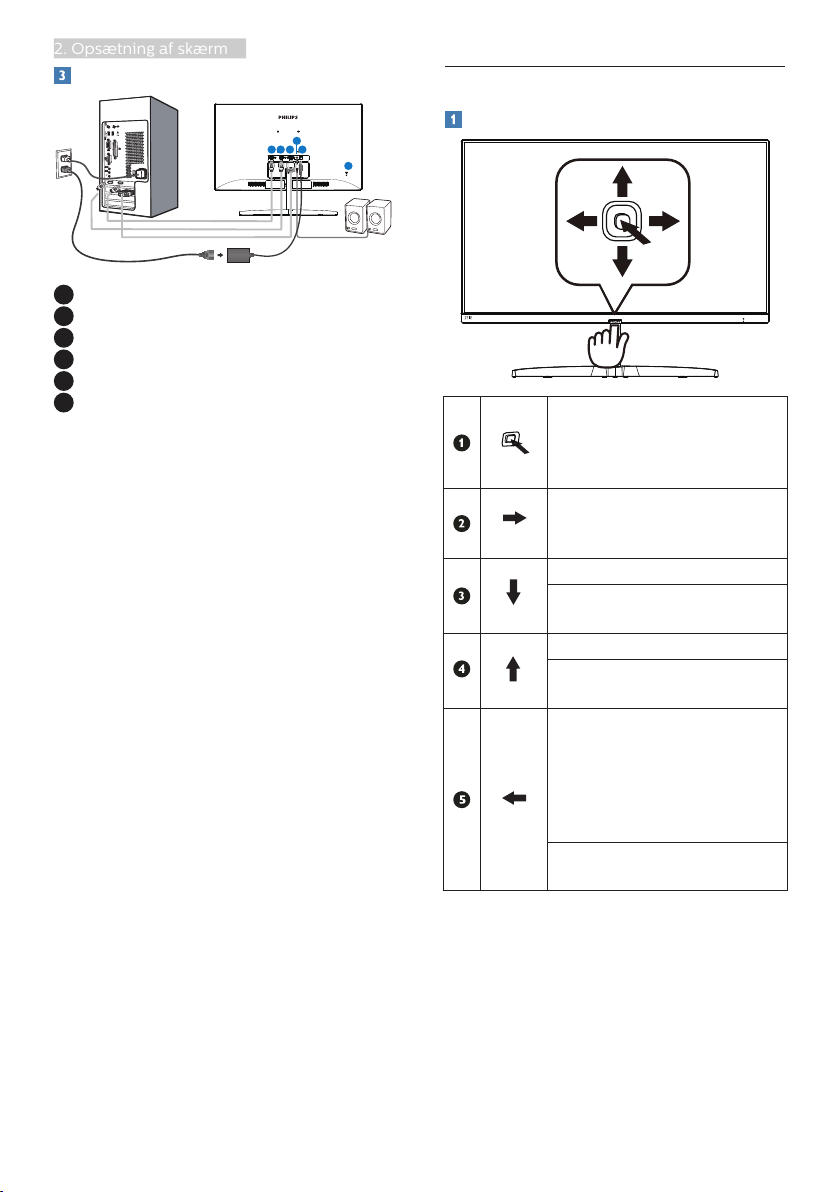
2. Opsætning af skærm
Tilslutning til PC
1
6
2
3
45
1
AC/DC strømindgang
2
HDMI lydudgang
3
VGA-indgang
4
HDMI-indgang
5
HDMI-indgang
6
Kensington anti-tyverisikring
Tilslutning til pc
1. Tilslut ledningen ordentligt pa
bagsiden af skærmen.
2. Sluk for computeren og tag
netledningen ud af stikket.
3. Slut skærmens signalkabel til
videostikket bag på computeren.
4. Sæt computerens og skærmens
netledninger til et stik i nærheden.
5. Tænd for computeren og skærmen.
Hvis skærmen viser et billede, er
installationen gennemført.
2.2 Brug af skærm
Produktbeskrivelse set forfra
Trykkes, for at tænde
enheden. Holdes nede i
mindst 3 sekunder, for at
slukke enheden.
Sådan får du adgang til
OSD-menuen. Bekræft
justering i skærmmenuen.
Justerer lysstyrkeniveau.
Til justering i
skærmmenuen.
Skifter tilslutningskilden.
Til justering i
skærmmenuen.
SmartImage. Der er
forskellige valgmuligheder:
FPS, Racing, RTS, Gamer1
(Spil1), Gamer2 (Spil2),
LowBlue-Mode (LowBluefunktion) og Off (fra).
Gå tilbage til det forrige
OSD-niveau.
6
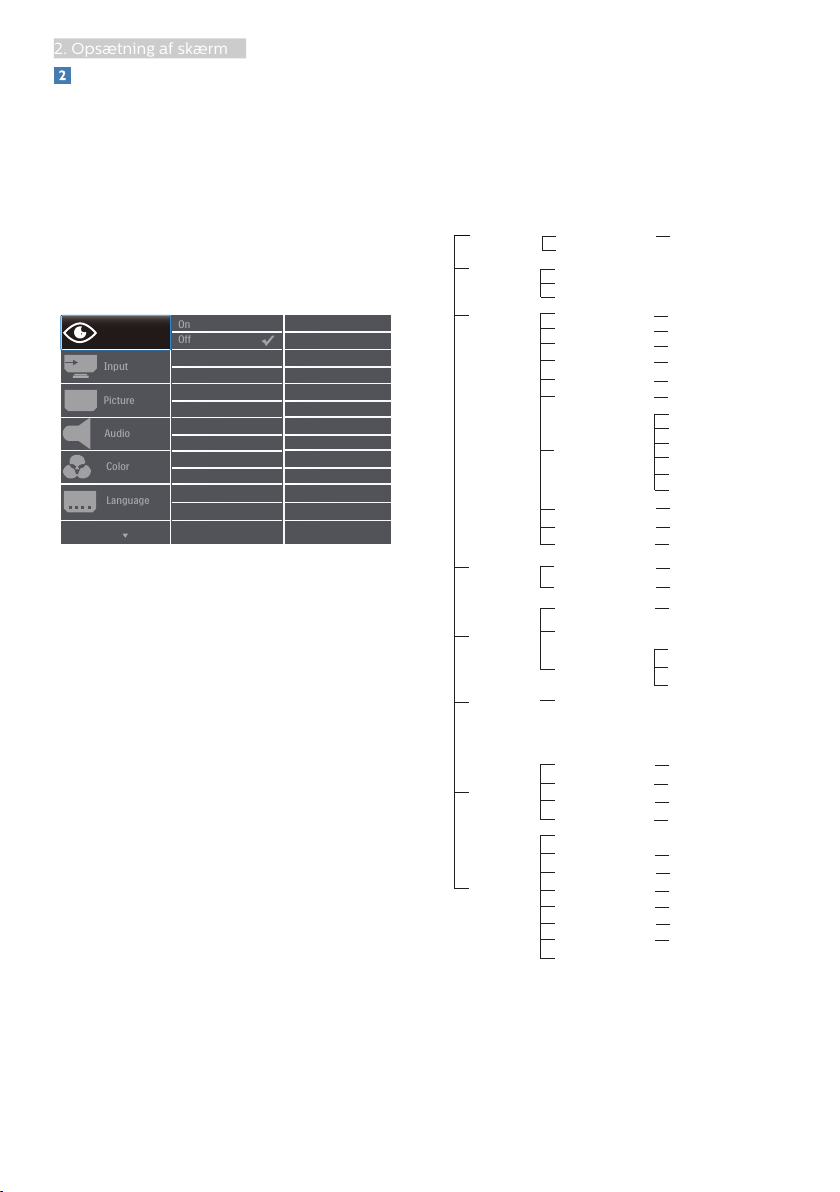
2. Opsætning af skærm
Beskrivelse af OSD-skærm
Main menu Sub menu
Picture
OSD Settings
Setup
Language
Color
Input
Picture Format
Brightness
Contrast
Horizontal
Vertical
Transparency
OSD Time Out
H.Position
Auto
V.Position
Phase
Clock
Resolution Notification
Reset
Information
English, Deutsch, Español, Ελληνική, Français,
Italiano, Maryar,Nederlands, Português,
Português do Brazil,Polski,Русский ,Svenska,
Suomi,Türkçe,Čeština,Українська, 简体中文,
繁體中文,日本語,한국어
Color Temperature
sRGB
User Define
VGA
1 HDMI 1.4
2 HDMI 1.4
SmartResponse
SmartContrast
Gamma
Over Scan
Pixel Orbiting
Wide Screen, 4:3
0~100
0~100
Sharpness
0~100
0~100
0~100
Off, 1, 2, 3, 4
5s, 10s, 20s, 30s, 60s
0~100
On, Off
Yes, No
0~100
0~100
0~100
Native, 5000K, 6500K,
7500K, 8200K, 9300K,
11500K
Red: 0~100
Green: 0~100
Blue: 0~100
Off, Fast, Faster, Fastest
On, Off
On, Off
1.8, 2.0, 2.2, 2.4, 2.6
On, Off
LowBlue Mode
On
Off
1, 2, 3,4
Audio
0~100
On, Off
Volume
Mute
SmartFrame
On, Off
Size (1, 2, 3, 4, 5, 6, 7)
Brightness (0~100)
Contrast (0~100)
V. position
H. position
Hvad er OSD (On-Screen Display)?
Visning på skærmen (OSD) er en
funktion på alle Philips LCD skærme.
Den sætter en slutbruger i stand til
at justere skærmindstillingerne, eller
vælge skærmens funktioner direkte via
et instruktionsvindue på skærmen. Et
brugervenligt skærmvisningsinterface
vises som nedenfor:
OSD-menuen
Nedenstående er en generel oversigt
over strukturen i OSD-displayet. Du
kan anvende den som opslag, når du
senere skal orientere dig i de forskellige
justeringer.
Grundlæggende og enkle anvisninger til
kontrolknapperne
For at gå til skærmmenuen på denne
Philips-skærm, skal du blot bruge
knappen på bagsiden af skærmen.
Knappen fungerer som en joystick. For
at bevæge markøren, skal du trykke
knappen i de fire retninger. Tryk på
knappen for at vælge den ønskede
funktion.
7
